Zusammenfassung
Wenn Sie Ihr Handy zurücksetzen, wird Google Verifikationssperre auf Android-Telefon erscheinen, dann sollten Sie Google-Konto und Passwort eingeben, um die Google-Verifikation zu entsperren. Wenn Sie das mit dem Telefon verbundene Google-Passwort vergessen haben, können Sie nicht mehr auf das Telefon zugreifen. Aber Sie können sich an EelPhone Google Account Removal wenden, damit Sie „Google-Mail-Identität bestätigen“ umgehen können.
Wenn Sie ein neues Android-Telefon erhalten, werden Sie aufgefordert, ein Google-Konto und ein Passwort einzugeben, wenn Sie eine APP von Google Play herunterladen möchten. Es ist das Gerät ID und Passwort für Ihr Telefon. Und die Funktion „Mein Gerät finden“ wird für die Sicherheit automatisch eingeschaltet, das kann auch manuell ausgeschaltet werden.
Wenn Sie das Android-Telefon auf die Werkseinstellungen zurücksetzen und die Funktion „Mein Gerät suchen“ aktiviert ist, sollten Sie das Google-Konto eingeben, das Sie eingerichtet haben, um die Google-Verifizierung zu umgehen. Dies ist ein weiterer Schutz der Daten auf dem Android-Telefon und verhindert, dass andere das Android-Telefon ohne Erlaubnis verwenden. Wenn Sie der Besitzer des Android-Telefons sind oder ein Google-Konto vom Besitzer des Android-Telefons erhalten haben, können Sie das Google-Konto und das Passwort eingeben, um die Google-Kontoverifizierung direkt zu entfernen. Aber wenn Sie kein Google-Konto haben oder das Google-Konto und das Passwort vergessen haben, können Sie EelPhone Google Account Removal haben, damit Sie die Google-Verifizierung Sperre nach dem Zurücksetzen ohne Passwort entsperren.
- Teil 1: Ohne Passwort „Google-Identität bestätigen“ umgehen
- Teil 2: Kostenlos “Google-Konto bestätigen” umgehen (Android)
Teil 1: Ohne Passwort „Google-Identität bestätigen“ umgehen
Sie müssen ein Google-Konto für Android-Telefon nach Android 5.1 Version einrichten, und es ist der Schutz der Android-Telefon-Daten. Die Funktion „mein Gerät suchen“ wird automatisch eingeschaltet. Factory Reset Android-Telefon kann gesperrtes Android-Handy nicht entsperren sondern machen Android-Telefon von Google-Konto gesperrt. Sie sollten Google-Konto eingeben, um das Android-Telefon zu starten. Wenn Sie Konto des Handys nicht haben, wenden Sie sich an das Tool zum Entfernen von Google-Konto-Verifikationssperre, damit Sie ohne Gmail-Konto und Passwort das Handy entsperren.
Schritt 1: Laden Sie das Tool EelPhone Google Account Removal kostenlos auf Windows herunter und installieren Sie es. Starten Sie die Entfernung nach der Installation, und auf der Homepage der Entfernung klicken Sie „Google Sperre entfernen“ anstatt „Bildschirmsperre entfernen“.

Schritt 2: Verbinden Sie das mit der Google-Kontoverifizierung gesperrte Android-Telefon über ein USB-Kabel mit dem Computer. Von der Seite der Entfernung sollten Sie die Warnung sorgfältig lesen, bevor Sie die Google-Kontoverifizierung auf Android-Telefon entfernen: Eine und nur eine Telefonverbindung mit dem Computer; Wifi-Verbindung ist notwendig für das Herunterladen des apk-Dokuments aus dem folgenden Schritt. Klicken Sie „Weiter“, um die Google-Kontoverifizierung ohne Passwort zu umgehen.

Schritt 3: Überprüfen Sie anhand des Scan-Ergebnisses die korrekte Telefonmarke und Geräteversion Ihres Android-Telefons. Die detaillierten Modellinformationen wurden vom Tool automatisch gescannt, dann klicken Sie auf die Schaltfläche „Entfernen starten“.
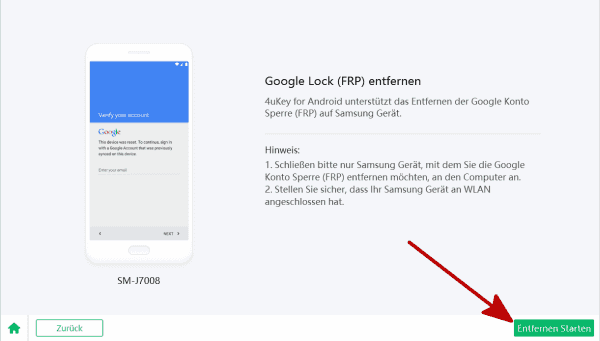
Schritt 4: Nach dem Start sendet das Tool die Benachrichtigung sofort an Ihr Telefon, bleiben Sie während des Vorgangs verbunden.

Schritt 5: Sobald das Telefon die Anweisung erfolgreich erhalten hat, klicken Sie im Pop-up-Fenster auf dem Telefon „Ansicht“, um die URL zu öffnen. Laden Sie die apk-Datei herunter, indem Sie auf die Schaltfläche „Herunterladen“ klicken.

Schritt 6: Wenn das Telefon das apk-Dokument erfolgreich heruntergeladen und installiert hat, folgen Sie den Schritten auf der Tool-Schnittstelle, um die PIN-Fenster-Funktion in den Einstellungen zu aktivieren.

Schritt 7: Die Anleitung führt uns zum Einrichten eines neuen Musters für das mit Google-Verifizierung gesperrte Telefon. Wenn Sie das Telefon neu starten, können Sie das neue Muster verwenden, um die Google-Verifizierung zu entfernen und das Samsung-Telefon zu öffnen.

Schritt 8: Verwenden Sie das neue Muster, das Sie gerade eingestellt haben, um die Google-Verifizierung zu entfernen. Das ist der Weg, um die Autorität des Android-Systemingenieurs zu erhalten.
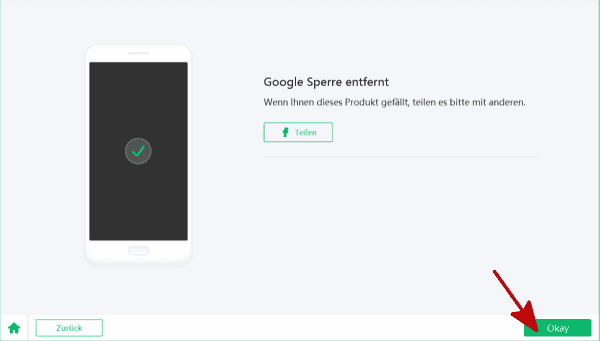
Es ist die detaillierte Anleitung, um die Google-Kontoverifizierung auf Android ohne Google-Konto zu umgehen.
Teil 2: Kostenlos “Google-Konto bestätigen” umgehen (Android)
Wie kann man Google-Konto zum Android-Handy hinfügen
Gehen Sie zu Einstellungen, klicken Sie „Konto“, dann auf „Google“, um ein Google-Konto zum Android-Telefon hinzuzufügen. Verwenden Sie bitte ein Gmail, das Sie registriert haben. Richeten Sie ein Passwort ein, bitte vergessen Sie das Passwort nicht.
Einstellungen>Konto>Konto hinzufügen>Google>Weitere Option>Konto erstellen, das erstellte Konto ist Ihr Google-Konto, das Sie nach dem Zurücksetzen des Android-Telefons auf die Werkseinstellungen zur Verifizierung eingeben sollten.
Hinweis: Sie können mehrere Gmail-Konten zum Android-Telefon hinzufügen, aber das als Geräte-ID verwendete Google-Konto können Sie nur ein Konto verwenden. Wenn Sie nur ein Gmail-Konto zum Android-Telefon hinzufügen möchten, gehen Sie Einstellungen>Konto>Konto hinzufügen>Google, geben Sie das Gmail-Konto ein und klicken Sie auf „Weiter“ statt „Weitere Option“.
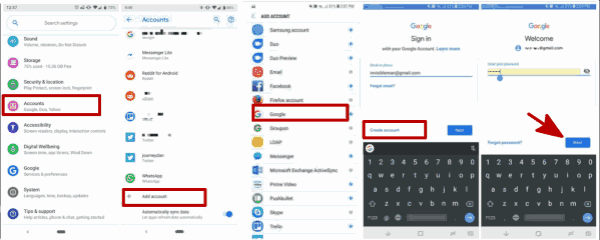
Nach der Android 5.1-Version wird die Funktion „Mein Gerät suchen automatisch eingeschaltet, sobald das Google-Konto auf dem Android-Telefon hinzugefügt wird.
Google-Konto vom Android-Handy entfernen
Um das Android-Telefon verkaufen zu können, sollten Sie Ihr Google-Konto vom Android-Handy entfernen. Sobald Sie das Google-Konto auf dem Android-Handy entfernt haben, werden alle Daten, die mit dem Google-Konto verbunden sind, vom Android-Telefon gelöscht.
Gehen Sie zu Einstellungen>Konto, tippen Sie auf „Google-Konto“, klicken Sie „Konto vom Android-Telefon entfernen“. Das Wichtigste ist, dass Sie das Passwort eingeben, um den Prozess der Google-Kontoverifizierung zu bestätigen. Wenn Sie das Passwort für Ihr Google-Konto vergessen haben, können Sie die Google-Kontoverifizierung ohne Passwort mit Hilfe des Tools aus dem zweiten Teil umgehen.
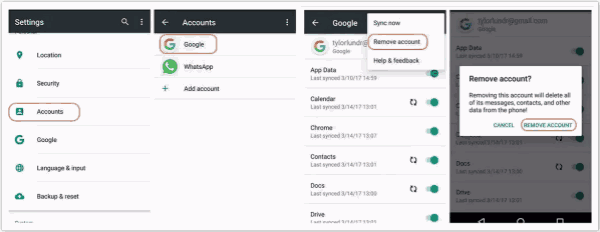
Wenn Sie auf dem Verifizierungsbildschirm des Android-Handys hängen bleiben, geben Sie einfach das Gmail-Konto und das Passwort ein, um die Google-Kontoverifizierung zu entfernen. Wenn Sie kein Passwort haben, gehen Sie zum zweiten Teil, damit Sie die Google-Kontoverifizierung umgehen.
Hannah
Der Artikel wurde zuletzt am 13.03.2023

Gefällt mir
 Vielen Dank für Ihr „Gefällt mir“!
Vielen Dank für Ihr „Gefällt mir“!




